Ubuntu MATE 18.04 LTS on üks sellistest Ubuntu maitsetest. See saadab vaikimisi MATE töölaua keskkonna.
Muidugi võite installida töölaua MATE oma vaikimisi Ubuntu 18.04 LTS-i installimine. Kuid soovitan tungivalt mitte seda teha järgmistel põhjustel:
- Installimine võtab palju kettaruumi.
- Süsteemi alglaadimise aeg võib olla aeglane.
- Teel ilmub rohkem veateateid.
- Kaks rakenduste komplekti kahest erinevast töölauakeskkonnast, mis teevad sama asja, ei ole minu jaoks eelistatud.
Nii et kõige parem on lihtsalt
- Minge Ubuntu MATE ametlikule veebisaidile aadressil https: // ubuntu-mate.org
- Laadige alla ISO-fail
- Tehke Ubuntu MATE alglaaditav meedium
- Ja lõpuks installige Ubuntu MATE, kasutades käivitatavat meediumit
Selles artiklis näitan teile, kuidas installida MATE töölaua keskkond oma olemasolevale Ubuntu 18-le.04 LTS-i installimine ja ka see, kuidas installida Ubuntu MATE 18.04 LTS arvutis. Alustame.
MATE töölauakeskkonna installimine Ubuntu 18-le.04 LTS:
Ubuntu MATE on lihtsalt töölaua keskkond Ubuntu + MATE. See pole maagia. Selle saate hõlpsalt installida olemasolevale Ubuntu 18-le.04 paigaldus.
Kõigepealt värskendage paketihoidla vahemälu järgmise käsuga:
$ sudo apt värskendus
Nüüd installige MATE töölaua keskkond järgmise käsuga:
$ sudo apt installib ubuntu-mate-desktop
Nüüd vajutage y ja seejärel vajutage

MATE töölaud tuleks alla laadida ja installida. Seejärel valige sisselogimise ajal lihtsalt MATE seanss. See selleks.
Ubuntu MATE 18 allalaadimine.04 LTS:
Minge Ubuntu MATE 18 ametlikule veebisaidile.04 LTS aadressil https: // ubuntu-mate.org / download / ja valige oma arhitektuur.
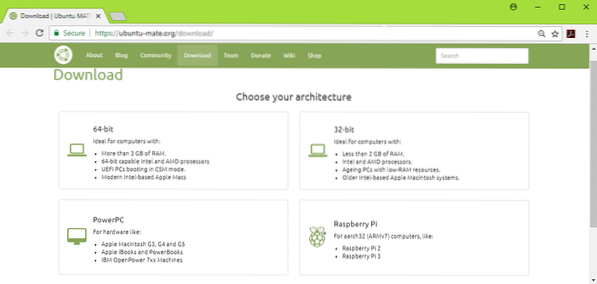
Nüüd klõpsake nuppu 18.04 LTS, nagu on märgitud alloleval ekraanipildil.
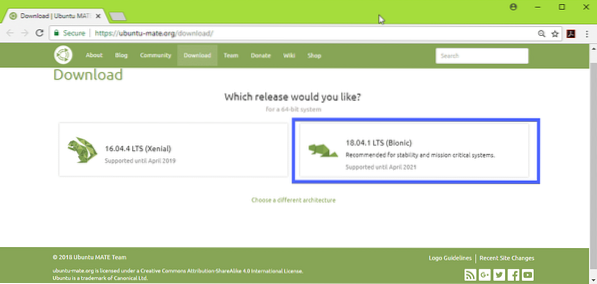
Nüüd laadige alla Ubuntu MATE 18.04 LTS ISO pilt, kasutades otselinki (nagu on märgitud alloleval ekraanipildil) või torrentit.
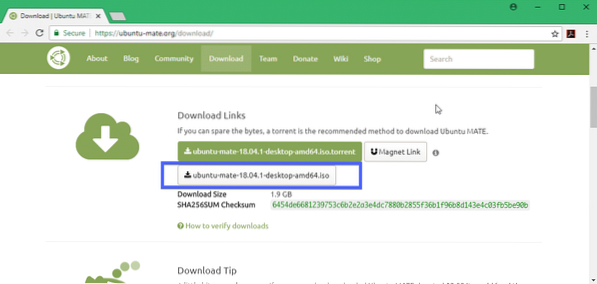
Ubuntu MATE 18 käivitatava meediumi loomine.04 LTS:
Kui olete Ubuntu MATE 18 edukalt alla laadinud.04 LTS ISO pilt kas otselingi või torrentiga, peate tegema Ubuntu MATE 18 alglaaditava meediumi.04 LTS. Selleks saate kasutada DVD-d või USB-mälupulka. Kuid soovitan teil kasutada USB-mälupulka, mille maht on vähemalt 4 GB.
Kui kasutate Ubuntu või mõnda muud Linuxi jaotust, sisestage lihtsalt USB-draiv ja käivitage järgmine käsk Ubuntu MATE 18 USB-ga käivitatava meediumi loomiseks.04 LTS.
$ sudo dd if = / path / to / ubuntu-mate-18.04-LTS.iso = / dev / sdX bs = 1MMÄRGE: Asenda / dev / sdX USB-mälupulga seadme teega, mille leiate sudo lsblk käsk.
Windowsis saate Rufuse abil käivitatava USB-draivi väga lihtsalt teha. Minge lihtsalt Rufuse ametlikule veebisaidile aadressil https: // rufus.akeo.st / ja laadige alla Rufus.
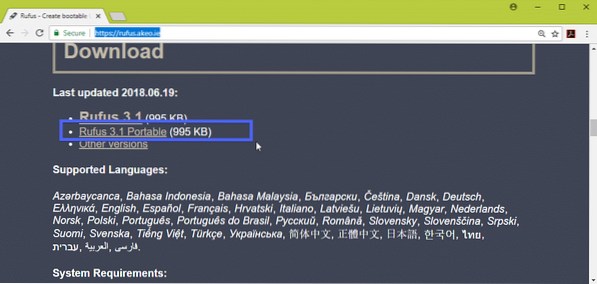
Nüüd käivitage Rufus. Nüüd
- Sisestage USB-seade ja valige see.
- Valige oma Ubuntu 18.04 LTS ISO-pilt.
- Nüüd klõpsake nuppu Start ja järgige juhiseid. Lihtsalt jätke vaikeväärtused ja liikuge edasi.
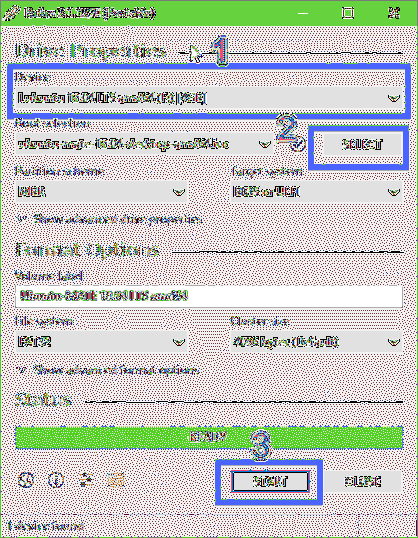
Teie käivitatav USB-mälupulk peaks olema valmis. Nüüd sisestage see arvutisse ja valige see oma arvuti BIOS-ist.
Ubuntu MATE 18 installimine.04 LTS:
Kui olete oma alglaaditavast andmekandjast, mis minu puhul on USB-mälupulk, käivitanud, peaksite nägema järgmist akent. Valige Proovige Ubuntu MATE installimata ja vajutage
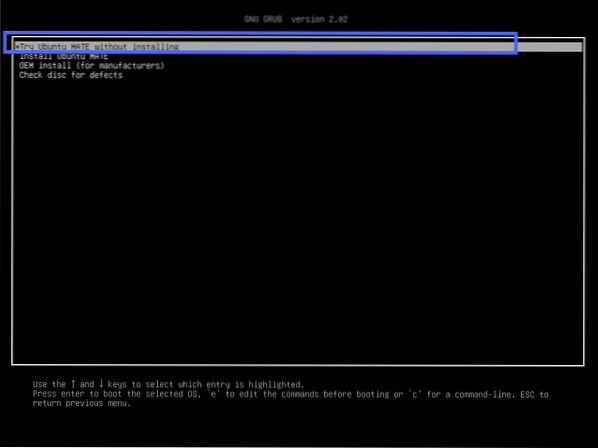
Te peaksite nägema järgmist akent. Kliki Sulge. Võite testida Ubuntu MATE 18.04 LTS nüüd ja kui kõik töötab teie soovitud viisil, klõpsake nuppu Installige Ubuntu MATE 18.04 LTS ikooni Ubuntu MATE 18 installimiseks.04 LTS arvutis.
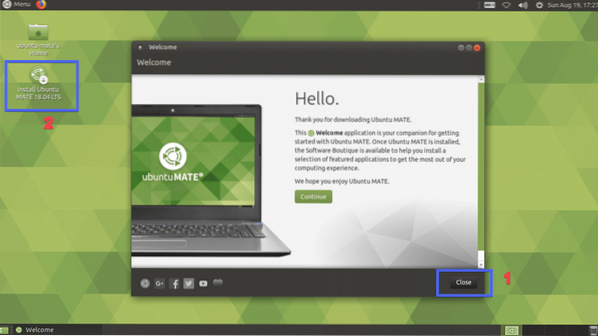
Nüüd valige oma keel ja klõpsake nuppu Jätka.
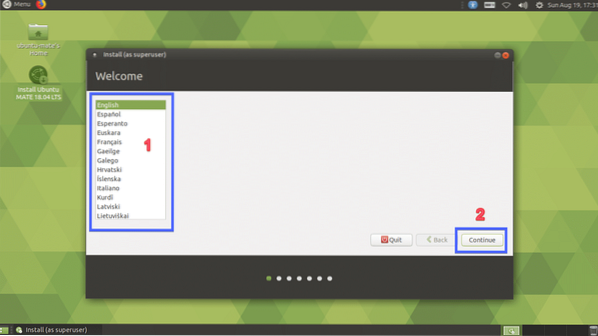
Nüüd valige oma Klaviatuuri paigutus ja klõpsake nuppu Jätka.
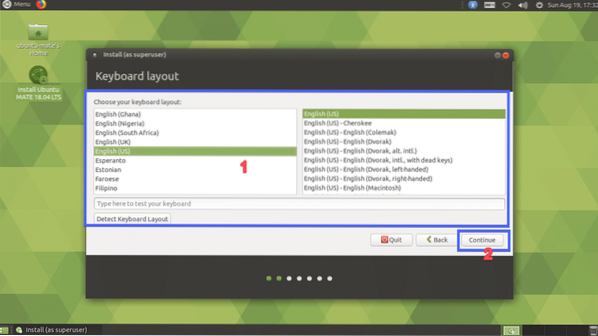
Valige nüüd kas üks Minimaalne paigaldus või Tavaline paigaldus. Kui soovite installida graafika ning WiFi riistvara ja meediumikoodide jaoks kolmanda osapoole tarkvarasid, siis märkige 2. etapis märkeruut. Kui olete valmis, klõpsake nuppu Jätka.
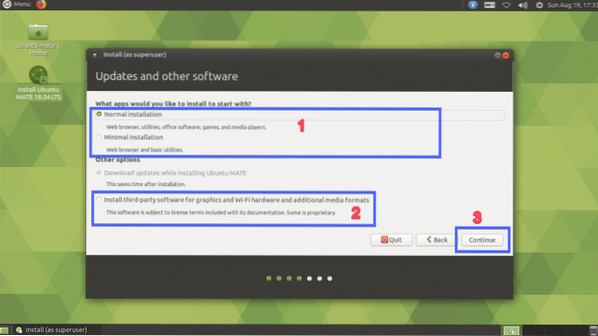
Valige Kustutage ketas ja installige Ubuntu MATE kui soovite kogu oma kõvaketta kustutada ja installida Ubuntu MATE. Kui soovite jaotamisel suuremat paindlikkust või kahekordse käivitamise, siis valige Midagi muud ja klõpsake nuppu Jätka. Ma näitan teile, kuidas käsitsi partitsiooni teha, kuna see on koht, kus enamik inimesi takerdub.
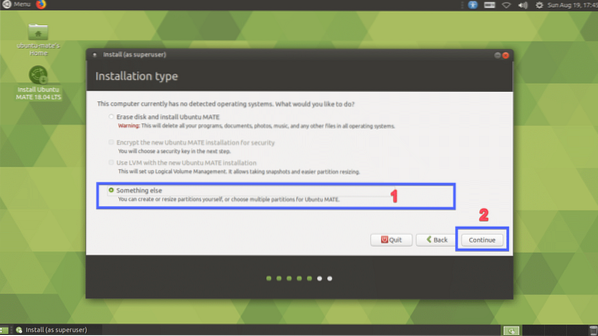
Kui teie kõvaketas on uus, siis pole sellel ühtegi partitsioonitabelit. Sellisel juhul klõpsake nuppu Uus jaotustabel .. Pidage meeles, et kui teie kõvakettal on juba partitsioonitabel, mille soovite alles hoida, ei pea te uut partitsioonitabelit looma, kuna see asendab vana ja kaotate oma andmed.
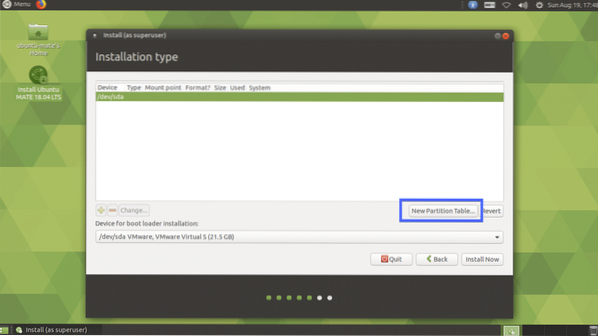
Kliki Jätka.
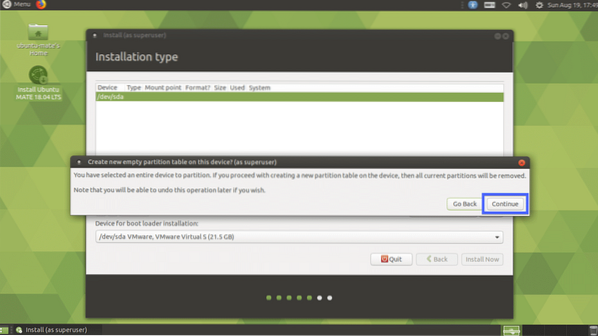
Tuleks luua uus partitsioonitabel. Nüüd peate looma mõned vaheseinad. Valige vaba ruum ja klõpsake nuppu + ikooni.
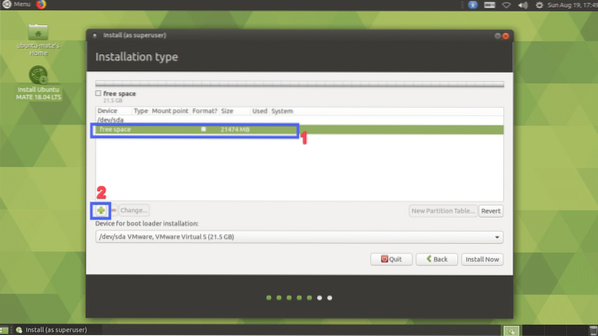
Nüüd, kui teil on UEFI-ga lubatud emaplaat, vajate vähemalt kahte sektsiooni. Kui teil on vana BIOS-põhine emaplaat, siis piisab lihtsalt root (/) partitsiooni loomisest. UEFI riistvara jaoks peab teil olema väike EFI süsteemijaotus. Looge EFI süsteemijaotus järgmiste sätetega ja klõpsake nuppu Okei.
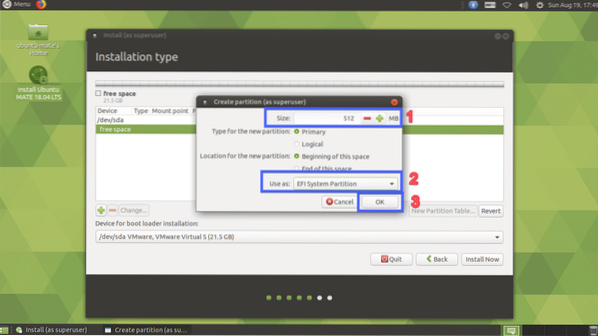
Tuleks luua EFI süsteemijaotus.
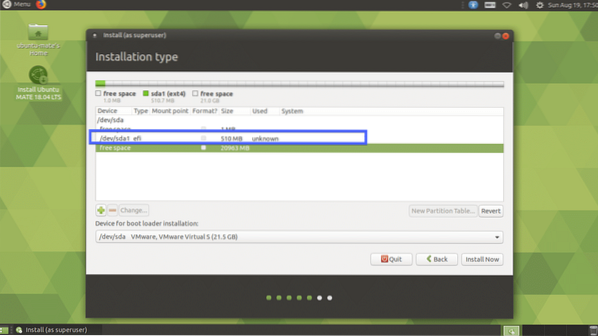
Nüüd looge Root (/) partitsioon järgmiste sätetega.
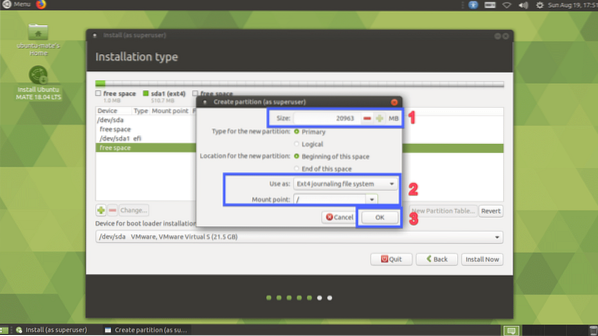
Lõpuks peaks see välja nägema umbes selline. Nüüd valige kõvaketas ja klõpsake nuppu Installeeri nüüd.
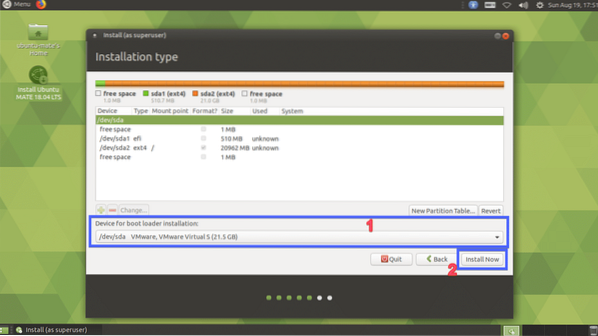
Kliki Jätka.
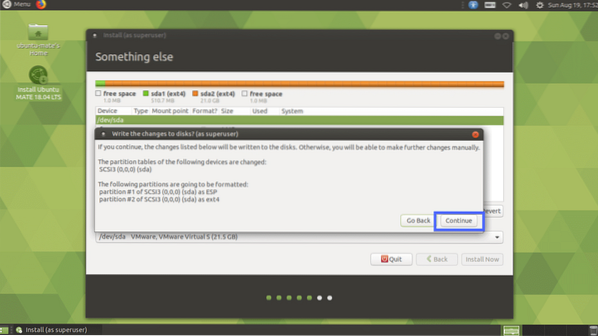
Nüüd valige oma asukoht ja klõpsake nuppu Jätka.
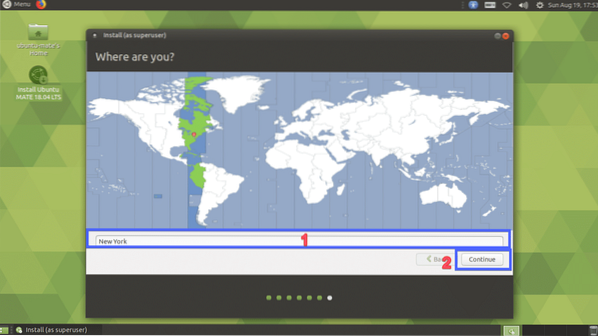
Nüüd sisestage oma isikuandmed ja klõpsake nuppu Jätka.
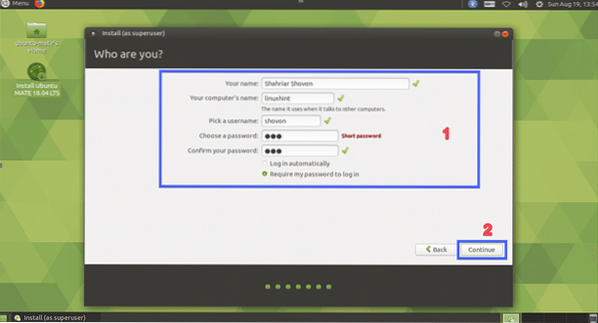
Install peaks algama.
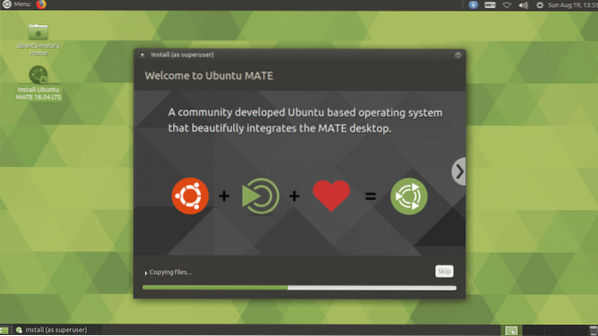
Kui installimine on lõpule jõudnud, klõpsake nuppu Taaskäivita kohe.
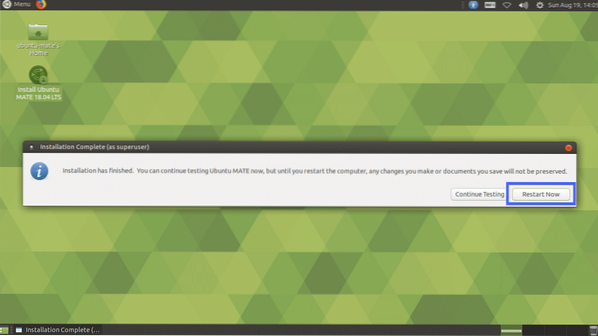
Teie arvuti tuleks taaskäivitada. Nüüd valige oma kasutaja ja sisestage parool ning vajutage seejärel
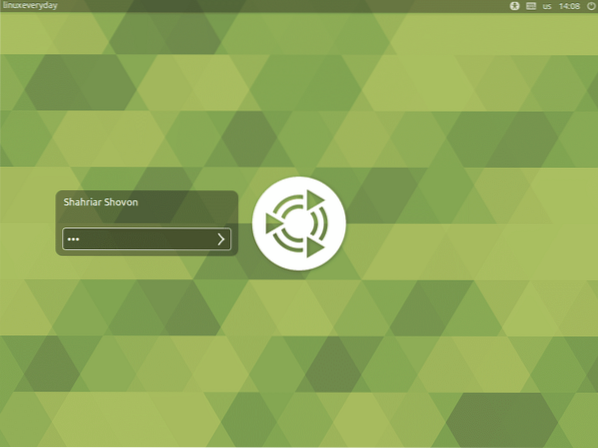
Peaksite olema sisse logitud oma Ubuntu MATE 18 töölaua keskkonda.04 LTS.
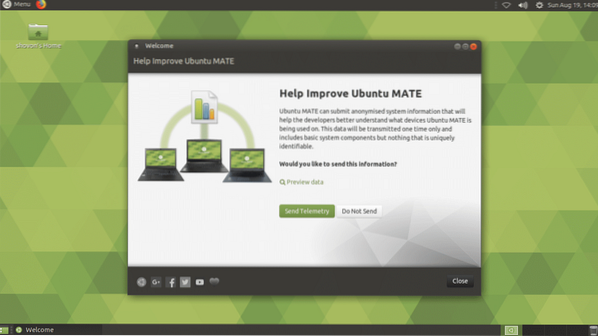
Nii installite Ubuntu MATE 18.04 LTS arvutis ja olemasolevas Ubuntu 18-s.04 paigaldus. Täname selle artikli lugemise eest.
 Phenquestions
Phenquestions


